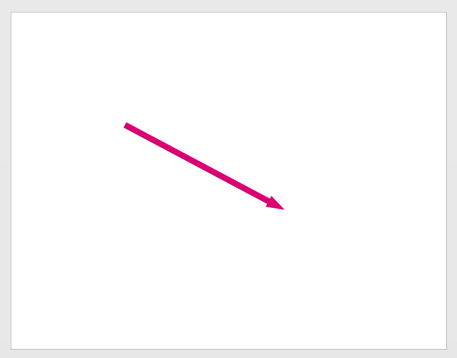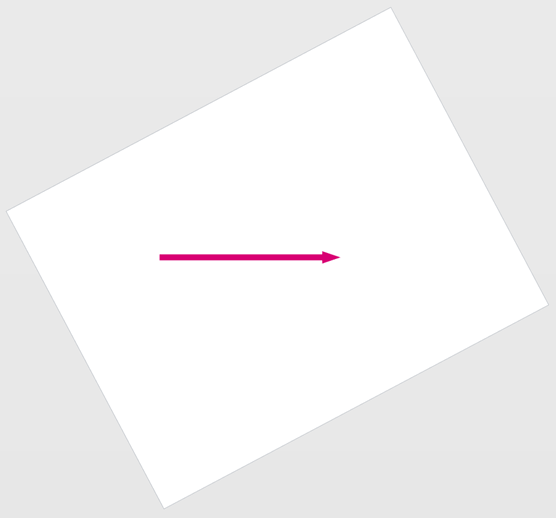בVisio, באפשרותך להשתמש בעכבר כדי לסובב עמוד לכל זווית שתרצה. אפשרות סיבוב זו מיועדת רק למטרות הצגה. לתדפיס, הוא אינו משנה את כיוון העמוד. (ראה שינוי כיוון העמוד עבור מידע זה.)
(תכונה זו אינה זמינה ב-Visio 2016 אוVisio באינטרנט.)
הפעלת תכונת סיבוב העמוד
-
בחר קובץ > אפשרויות > מתקדם.
-
תחת אפשרויות עריכה, בחר הצג נקודות אחיזה לסיבוב עמוד ב- Ctrl+ריחוף.
-
בחר אישור.
סיבוב עמוד
-
לחץ והחזק את מקש Ctrl.
-
הצבע עם העכבר על קצה העמוד, כרבע אינץ' או חצי אינץ' מהפינה.
מצביע העכבר יהפוך נקודת אחיזה לסיבוב:
(אם מצביע העכבר הופך נקודת אחיזה לשינוי גודל במקום נקודת אחיזה לסיבוב, הזז אותו מעט הרחק מהפינה עד שהוא יהפוך אל נקודת האחיזה לסיבוב.)
-
לחץ והחזק את לחצן העכבר, וגרור באופן מעגלי בכיוון שבו ברצונך לסובב את העמוד.
-
כאשר העמוד ממוקם כשתרצה, שחרר את לחצן העכבר.
עזרים אחרים לסיבוב עמודים
Visio כולל שתי אפשרויות סיבוב עמודים נוספות שניתן להשתמש בהן: הצג כאופקיוהצג כסכי.
כברירת מחדל, אפשרויות אלה אינן גלויות ברצועת הכלים, אך באפשרותך להוסיף אותן על-ידי התאמה אישית של רצועת הכלים.
הוספת האפשרויות 'הצג כ' לרצועת הכלים
-
בחר אפשרויות >קובץ > אישית את רצועת הכלים.
-
תחת בחר פקודות מתוך, בחר פקודות לא ברצועת הכלים.
-
תחת התאם אישית את רצועת הכלים בצד שמאל, בחר את הכרטיסיה שברצונך להוסיף לה את האפשרויות.
-
תחת בחר פקודות מתוך, בחר כל תצוגה בתור ... ולאחר מכן השתמש בלחצן הוסף כדי להוסיף את האפשרות לכרטיסייה שבחרת בשלב 3.
סיבוב עמוד באמצעות 'הצג כאופקי' או 'הצג כסכי'
נניח שיש עמוד עם קו אלכסוני:
הצג כאופקי או הצג כאופקי יכול לסובב את העמוד בלחיצה אחת בלבד כך שהקווים יתווקווים אופקיים או אנכיים בצורה מושלמת:
-
בצע את השלבים שלעיל כדי להוסיף את האפשרויות "הצג כ" לרצועת הכלים.
-
ודא שתכונת סיבוב העמוד מופעלת. (עיין בהליך הראשון במאמר זה.)
-
בעמוד, בחר את הצורה שברצונך לראות במיקום אופקי או אנכי.
-
בחר הצג כאופקי או הצג כסכי.
העמוד מסובב כך שהצורה שבחרת בשלב 3 מיושרת כעת באופן אופקי או אנכי.